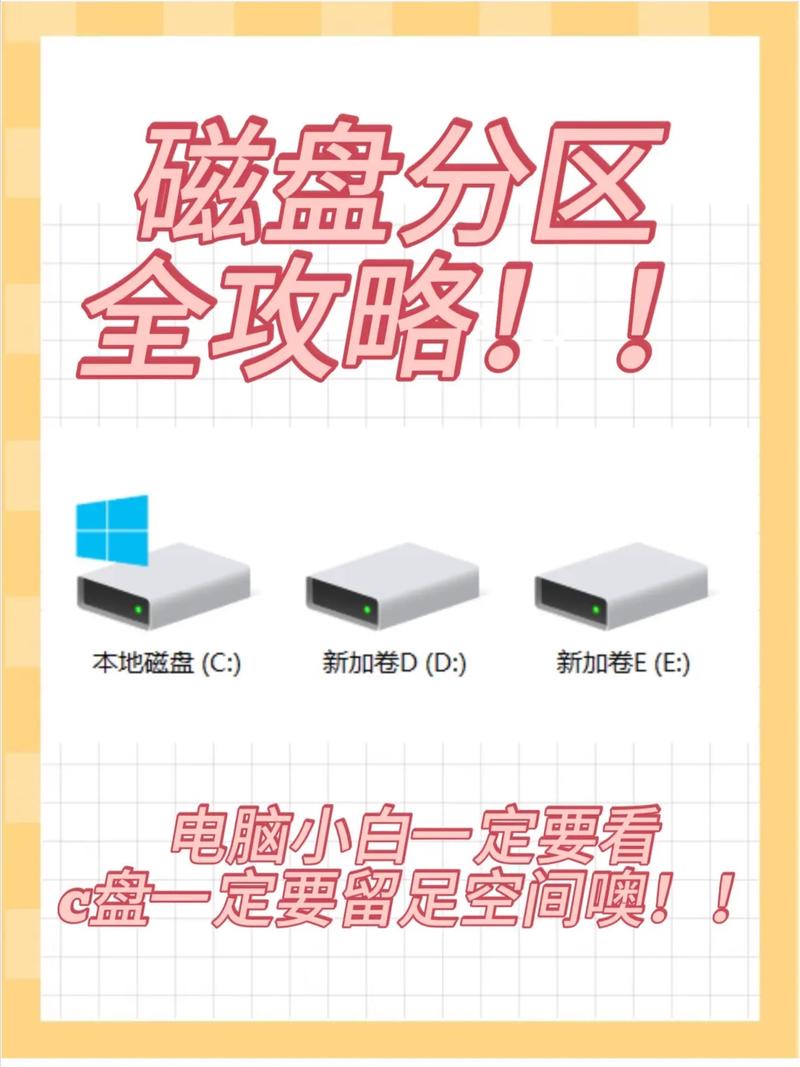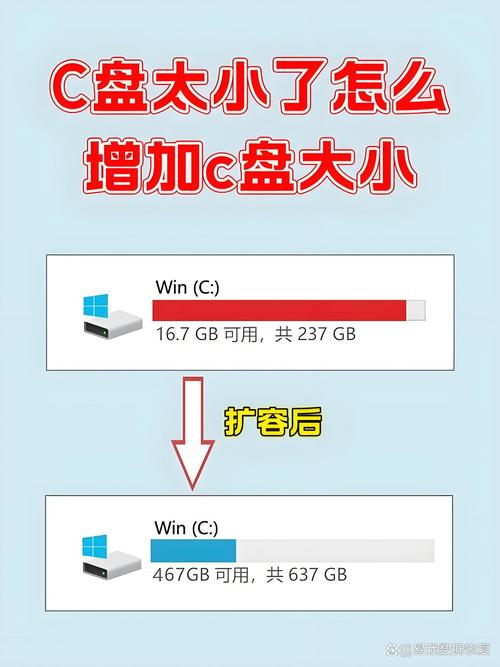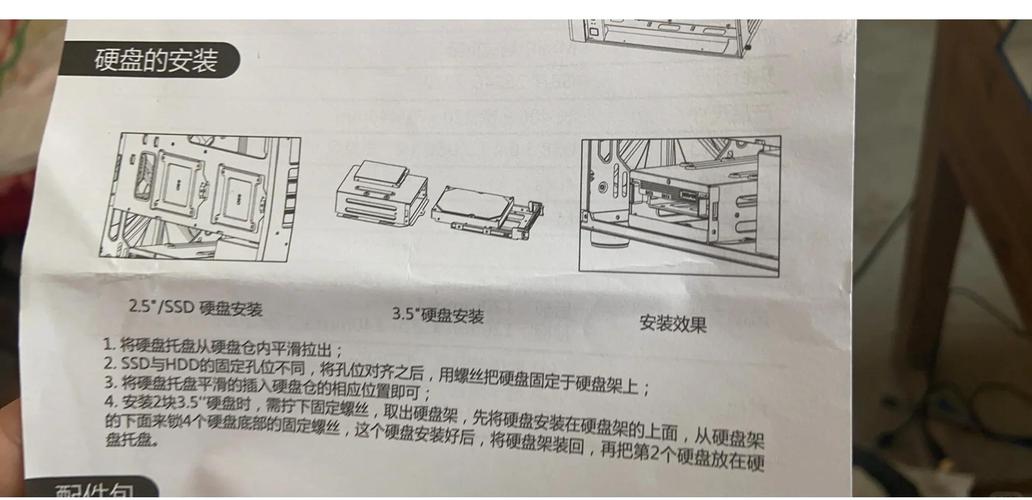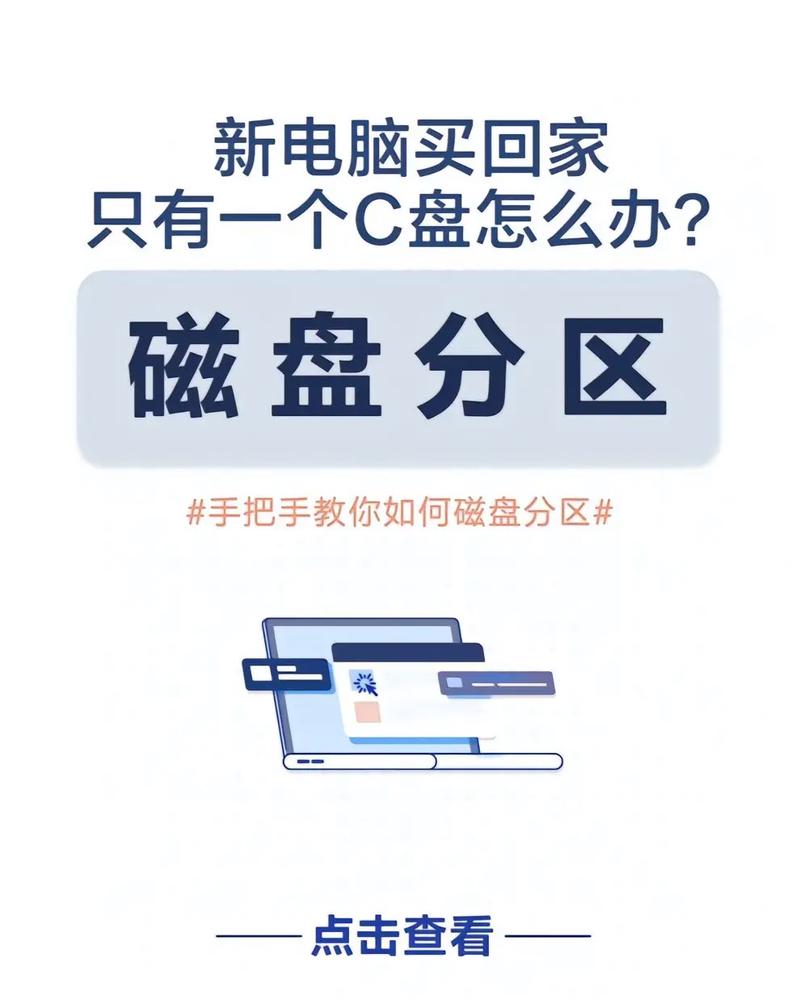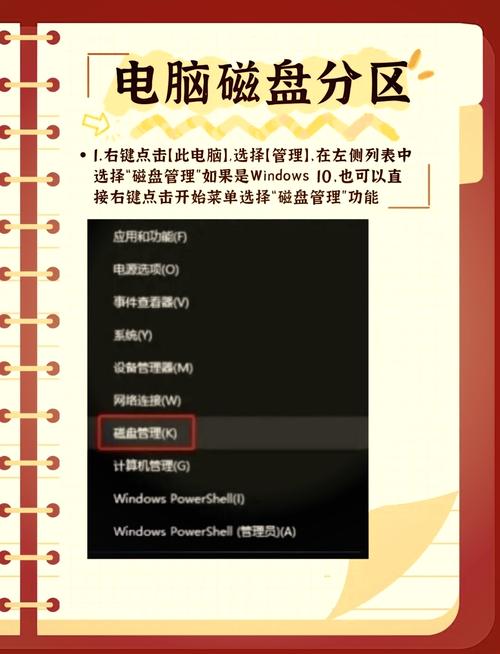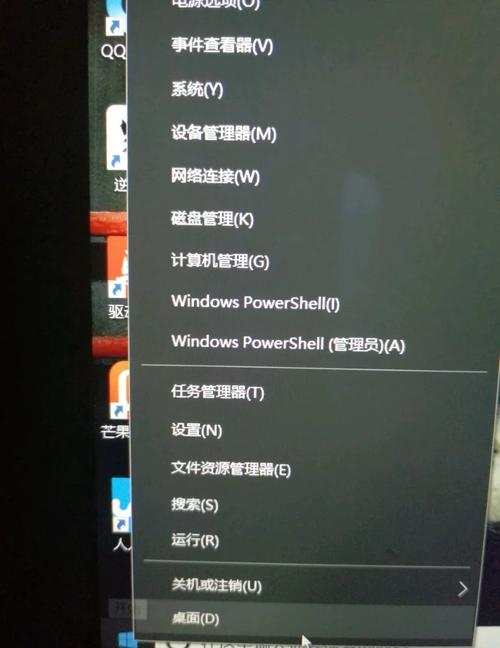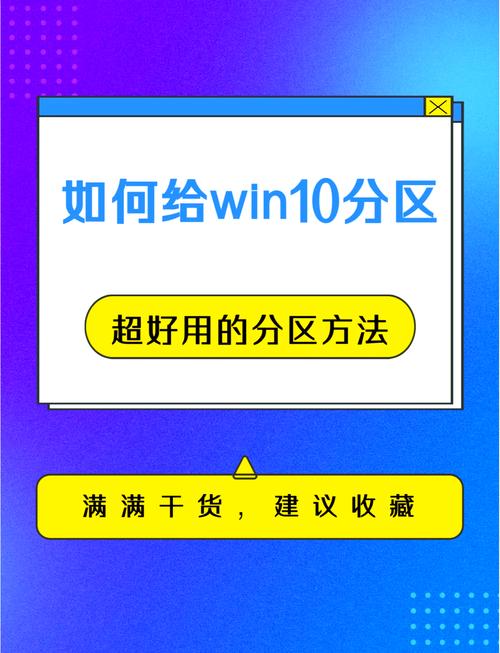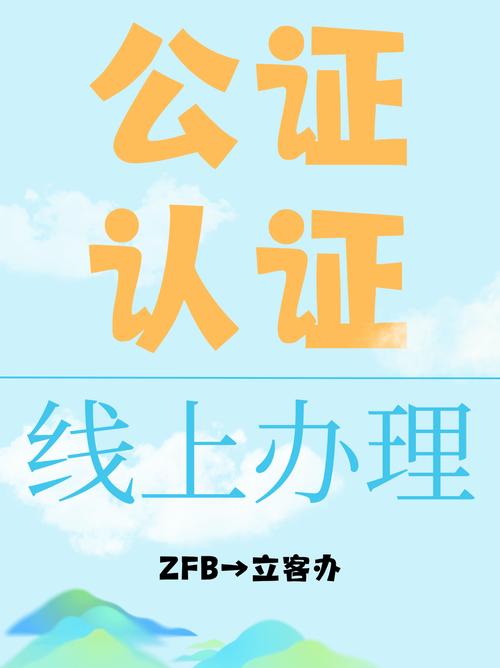硬盘进行初始化时需要进行分区操作,这种合理的分区设置可以增强系统运行的效率,同时也有利于数据的便捷管理。下面,我将详细为大家讲解有关硬盘分区的一系列知识。
分区准备
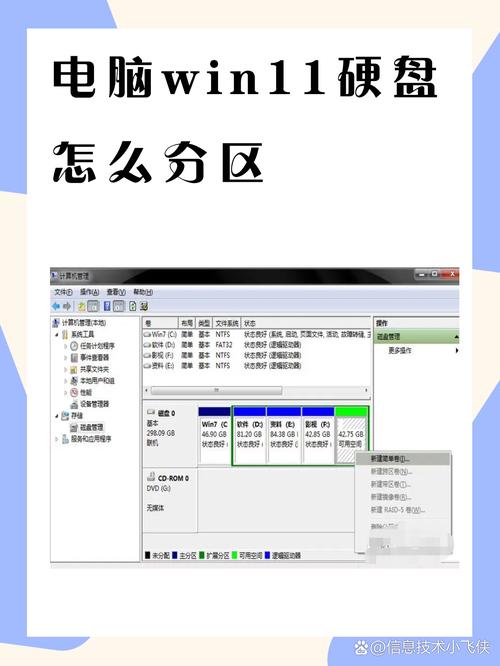
在开始硬盘分区之前,必须进行一些基本的准备工作。首先,必须仔细备份硬盘上关键的数据,因为分区过程可能会引发数据丢失的风险。接着,需要准备合适的分区工具,比如系统自带的磁盘管理工具是个不错的选择,它的操作简便,非常适合初学者使用;当然,也可以选择 DiskGenius 这样的第三方工具,它的功能更为全面。最终,我们必须明确分区的具体计划,比如设定系统盘的具体容量大小,以及打算将数据盘分割成多少部分。
进入磁盘管理
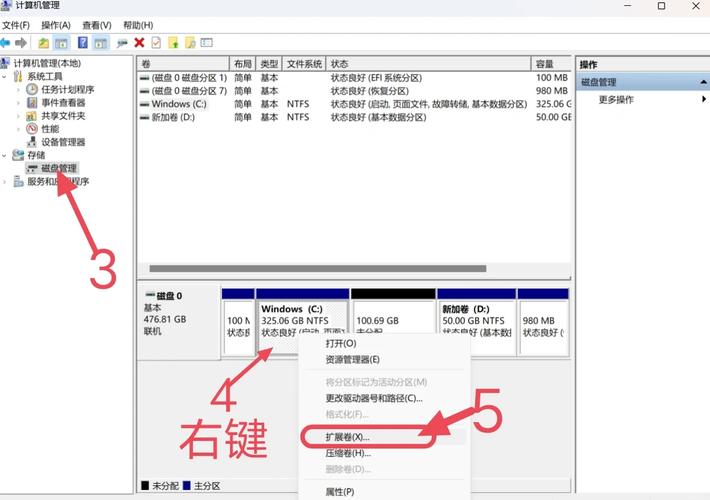
在 Windows 系统中,有多种途径可以进入磁盘管理。比如,你可以先右击“我的电脑”,然后挑选“管理”这一选项。之后,在弹出的界面里,你需要仔细查找“磁盘管理”这一选项并点击它。此外,你还可以在系统搜索栏中输入“磁盘管理”,系统便会显示出相关程序,这时只需点击打开即可。成功进入磁盘管理界面,便能清楚地观察到目前硬盘的分区状况。
创建基本分区
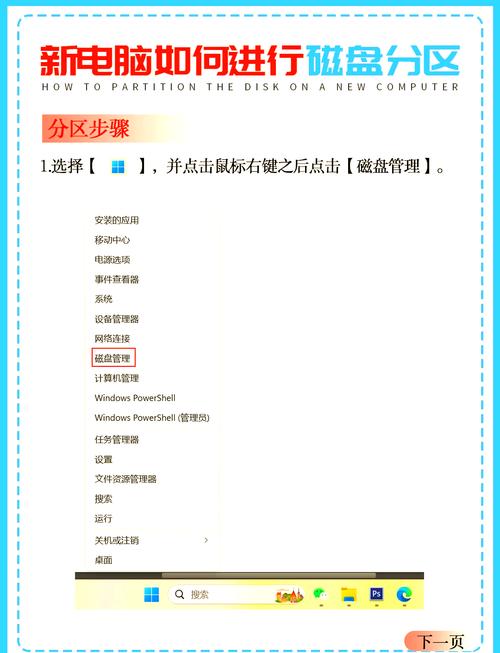
选定分区硬盘后,需仔细用鼠标右键点击那片未分配的区域,然后从出现的选项中谨慎挑选“创建简单卷”。随后,依照向导的指引一步步操作,首先应设定分区的大小,这一步需根据个人的实际存储需求来恰当决定。
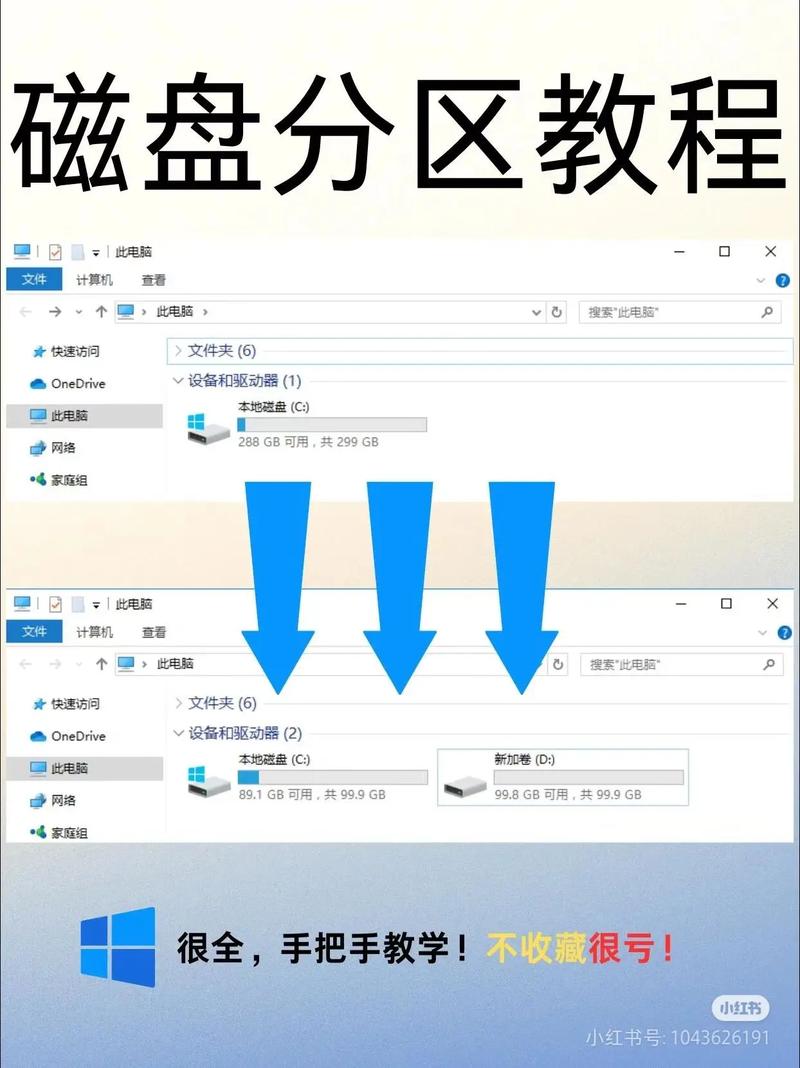
为该分区指定一个驱动器标识符,这一环节需格外小心,以保证所选符合个人操作习惯。接下来,挑选文件系统类型,一般情况下推荐选择NTFS,因其能够支持大文件存储,并且安全性较高。完成所有设置后,点击“完成”按钮,这样基本的分区创建就完成了。
调整分区大小
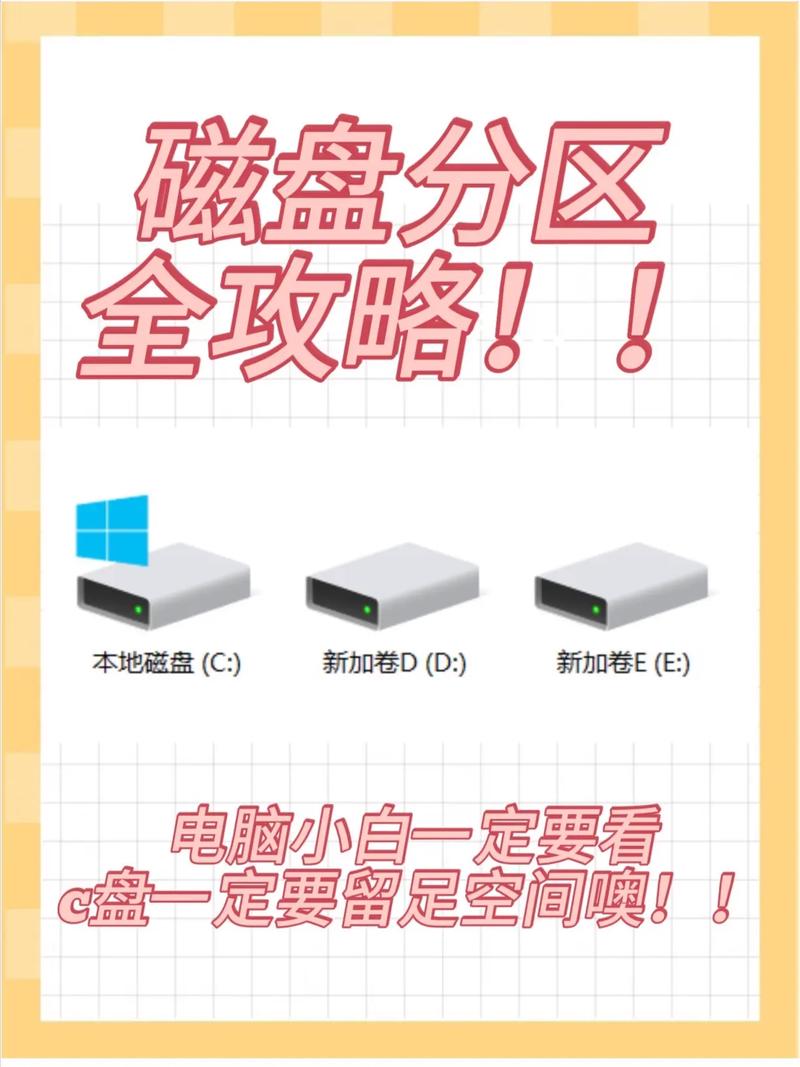
在实际操作中,有时会遇到已划分的分区尺寸与实际需求不符的问题,这会导致不匹配的情况发生。在这种情况下,我们必须对分区进行调整。调整的方法是,首先用鼠标右键点击需要调整的分区,随后会显示一系列选项,我们需从中挑选“扩展卷”或“收缩卷”来进行操作。若用户选取“扩展卷”这一选项,系统便会自动将邻近的尚未分配的空间并入该分区,从而扩大该分区的存储空间;相对地,若用户选择“收缩卷”,则可以从现有分区中划拨出一部分空间,使其成为未分配的状态,便于后续进行其他分区操作。
格式化分区
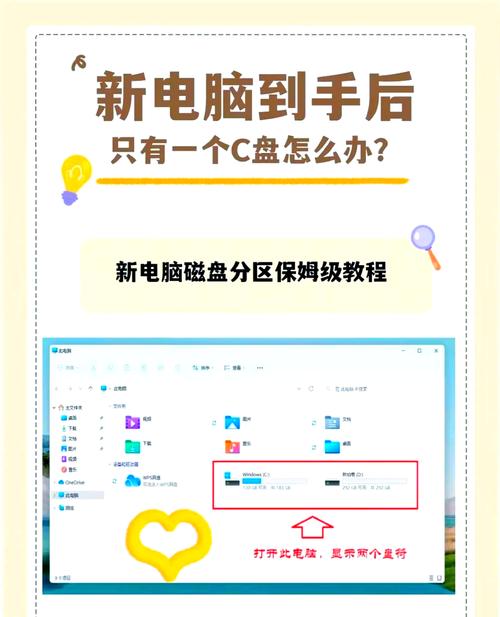
分区创建完毕后,必须进行格式化操作。首先,用鼠标右键点击新建立的分区,这时会出现一个操作菜单。在菜单中选择“格式化”命令。随后,在出现的格式化对话框里,可以调整文件系统类型、分配单元大小等参数。一般情况下,采用默认设置即可满足基本使用需求。接着,选择“快速格式化”这一选项,其目的是为了减少格式化所需的时间。当所有设置都完成之后,点击“开始”按钮,耐心等待格式化过程结束。一旦完成,这个分区就可以正常使用了。
检查分区结果
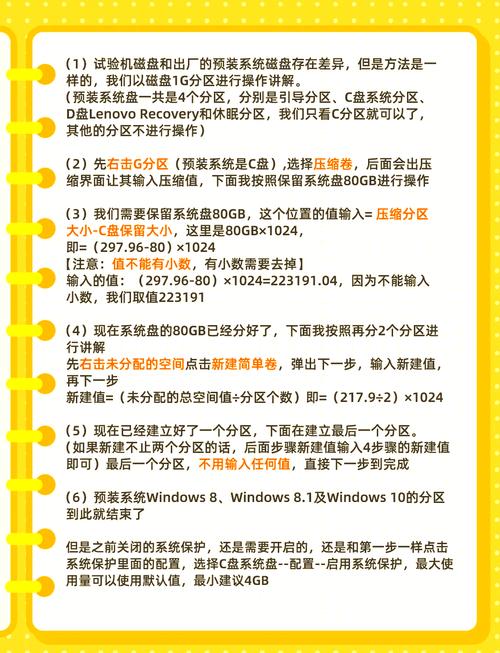
分区操作一旦完成,必须对结果进行核实。首先,进入“此电脑”,确认新建立的分区是否显现。接着,对分区执行读写操作,检验其是否能够正常存储及读取信息。若在测试中发现异常,需立即对分区设置进行修正,或者重新执行分区操作。

在为硬盘进行分区操作时,你是否遇到过什么棘手的问题?若你觉得这篇文章对你有所帮助,不妨点个赞并转发一下!